Il y a déjà un peu plus de deux ans, je vous parlais de la fonctionnalité Mettre sous forme de tableau (Format as table) dans Excel et de ses nombreuses qualités, dans un article intitulé : Découvrez la magie des tables Excel. Depuis ce temps, j’ai élaboré une tonne d’outils très performants dans Excel mais pour pouvoir les utiliser adéquatement, les utilisateurs doivent savoir manipuler correctement les tableaux créés avec la fonctionnalité Mettre sous forme de tableau (Format as table). Je vous invite donc à relire l’article Découvrez la magie des tables Excel, pour vous remémorer toutes les qualités de cette fonctionnalité et ensuite, je vous invite à visionner la vidéo ci-bas, afin de comprendre comment utiliser "correctement" ces tableaux lorsque vous faites de l’entrée de données.
Mettre sous forme de tableau
La fonctionnalité Mettre sous forme de tableau (Format as table) permet notamment de travailler en mode "base de données". Ainsi, au lieu d’additionner des cellules, par exemple, on additionne plutôt des champs (donc au lieu d’écrire =D6+E6+F6, on écrit =[Ventes avant taxes]+[TPS]+[TVQ]). La fonctionnalité permet d’élaborer des formules, des graphiques, des tableaux croisés dynamiques et des listes, qui se mettent à jour de façon dynamique. Fait à noter, le format et les formules, sont automatiquement appliqués aux données qui viennent s’ajouter à la base de données au fil du temps. Ce ne sont là que quelques-unes des qualités fort appréciées de la fonctionnalité Mettre sous forme de tableau (Format as table).
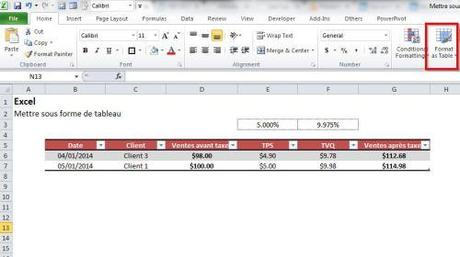
Entrée de données dans un tableau
Hélas, certains utilisateurs ne maîtrisent pas l’entrée de données dans une base de données Excel à laquelle on a appliqué la fonctionnalité Mettre sous forme de tableau (Format as table). Pour cette raison, je vous offre un petit tutoriel, qui vous aidera à apprécier les outils Excel qui utilisent cette fonctionnalité.
Découvrir des outils qui utilisent cette fonctionnalité
- Tableau de bord des ventes
- Cartographie d’un portefeuille de projets

